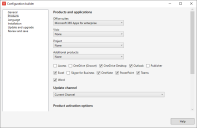Instalación de aplicaciones de Microsoft 365 (2022 SU2)
Endpoint Manager 2022 SU2 agrega compatibilidad con Windows Autopilot nativo para el despliegue de aplicaciones de Microsoft 365 (conocido como Office 365). El despliegue de la aplicación Microsoft 365 utiliza la herramienta de despliegue de office de Microsoft y un archivo de configuración XML que define cómo y qué aplicaciones de Microsoft 365 se deben instalar. El asistente para Crear una aplicación de Microsoft 365 de Autopilot incluye un generador de configuración XML que puede usar.
Como alternativa, puede usar el generador de configuraciones XML basadas en web de Microsoft para crear un archivo XML e importarlo.
Para instalar aplicaciones de Microsoft 365 como parte de un perfil de despliegue
- Haga clic en Herramientas > Administración de dispositivos modernos > Windows Autopilot.
- En la ventana de Autopilot, haga clic en Aplicaciones.
- Haga clic en el botón Crear una aplicación de Microsoft 365.
- En la página Ajustes de aplicación, introduzca un Nombre y Descripción. Haga clic en Siguiente.
- En la página Ajustes de configuración d eMicrosoft 365, haga clic en Iniciar generador de configuración si desea crear un archivo de configuración XML. Si ya tiene un archivo de configuración de XML, seleccione Cargar un archivo de configuración creado anteriormente y examínelo. Haga clic en Siguiente.
- En la página Reglas de requisitos, puede agregar reglas que determinen si se debe instalar la aplicación. Estas son opcionales. Haga clic en Siguiente.
- En la página Reglas de detección, puede agregar reglas que le ayuden a determinar si la aplicación se ha instalado correctamente. Estas son opcionales. Haga clic en Siguiente.
- En la página Asignación de grupos, seleccione qué grupos de Azure deben recibir la aplicación. Haga clic en Siguiente.
- En la página Descripción general, revise la configuración y haga clic en Crear aplicación cuando esté listo/a. Monitorice el progreso de carga en la página principal de Aplicaciones.
Comprender los ajustes de configuración de Microsoft 365
Hay dos maneras de proporcionar ajustes de configuración. Puede usar el generador de configuraciones integrado o el de Microsoft, disponible aquí. La herramienta de configuración de Microsoft permite opciones de configuración más granulares, y puede importar el archivo XML que crea. El generador integrado cubre la mayoría de escenarios y es más sencillo.
Una vez se guarda la aplicación de Microsoft 365, la configuración de XML pasa a formar parte de la aplicación y no podrá modificar los ajustes de XML. Deberá crear la aplicación si desea una configuración de XML distinta.
En versiones anteriores a 2022 SU3, la primera vez que se guarda la configuración de una aplicación de Microsoft 365, Autopilot descarga la Herramienta de despliegue de Office (ODT) de Microsoft. Autopilot solo hace esto una vez. Microsoft actualiza esta herramienta, así que si quiere asegurarse de que Autopilot utiliza la versión más reciente, elimine la carpeta C:\Program Files\LANDesk\ManagementSuite\Autopilot\tools. La siguiente vez que guarde una configuración de aplicación de Microsoft 365, Autopilot volverá a crear carpeta y descargará de nuevo la herramienta de despliegue de Office.
En las versiones 2022 SU3 y posteriores, hemos cambiado el proceso de descarga de la herramienta de implantación de Office para hacerlo más sólido. La primera vez que cree una aplicación de Microsoft 365, deberá hacer clic en el enlace Página de descargas de Microsoft ODT . Una vez que haya descargado la herramienta ODT de esa página, haga clic en el botón Seleccionar descarga de ODT y busque la descarga de su herramienta ODT. Autopilot utiliza ese archivo descargado para configurarse. No podrá hacer clic en Siguiente en el asistente de configuración hasta que ODT haya sido configurado. Puede repetir este proceso más adelante si desea utilizar una versión más reciente del ODT.
Utilice esta página para asignar un nombre y describir la aplicación que va a crear.
- Nombre de empresa y Descripción: estos elementos aparecen en la vista de lista principal de Aplicaciones. Le ayudan a organizar sus aplicaciones.
- Tipo de arquitectura: 64-bit o 32-bit. Microsoft tiene información sobre cuáles elegir aquí.
Utilice esta página para seleccionar las aplicaciones de Microsoft 365 que va a instalar.
- Suites de Office: seleccione la versión de suite de Office que desee instalar, o déjela como Ninguno si no quiere instalar esto. Esta opción solo selecciona la versión de suite. Después de seleccionar la versión de suite, asegúrese de que selecciona los componentes fuera de línea que desee instalar desde esta versión de suite.
- Visio: seleccione una versión de Visio que instalar o ajuste Ninguna si no desea instalar esto.
- Project: seleccione una versión de Project que instalar o ajuste Ninguna si no desea instalar esto.
- Productos adicionales: en caso necesario, también puede instalar el Paquete de idiomas de Office o Office 365 Access runtime. [[¿Cuál es la diferencia entre este paquete de idiomas y las selecciones de la página Idiomas?]]
- Canal de actualización: el canal de actualización controla la frecuencia con la que se actualizan la aplicaciones de Microsoft 365. Microsoft tiene información sobre cuáles elegir aquí.
Opciones de activación del producto
Utilice esta página para configurar la activación. Microsoft tiene información sobre licencias y activación aquí.
- Basado en el usuario: la licencia se asocia al perfil del usuario.
- Basado en dispositivo: la licencia se asocia con un equipo. Cualquiera puede iniciar sesión en ese equipo y compartir las aplicaciones de Microsoft 365 instaladas aquí.
- Equipo compartido: la licencia se asocia con un equipo, pero solo los usuarios con licencia que hayan iniciado sesión pueden compartir las aplicaciones de Microsoft 365 instaladas aquí.
Utilice esta página para seleccionar los idiomas que desee instalar. Normalmente, el Idioma principal debe coincidir con el sistema operativo, y luego seleccione cualquier Idioma adicional y herramientas de corrección adicionales que planee para soportar este paquete de aplicaciones.
Microsoft tiene más información sobre cómo desplegar idiomas aquí.
Utilice esta página para configurar los ajustes de instalación de la aplicación. La fuente de instalación puede ser Office Content Delivery Network de Microsoft o puede especificar una fuente local. La ruta de acceso de origen local debe ser accesible para los dispositivos de destino del despliegue.
Microsoft tiene más información sobre opciones de instalación aquí.
- Office Content Delivery Network: utilice Office Content Delivery Network (CDN) de Microsoft basados en la nube. Esto usará el CDN de internet más cercano al dispositivo como fuente de instalación.
- Fuente local: utilice una ruta de acceso a la fuente local que especifique. Esta opción puede reducir la cantidad de ancho de banda de internet necesario para cada instalación. Microsoft tiene más información sobre cómo desplegar desde fuentes locales aquí.
- Apagar aplicaciones en ejecución: apaga las aplicaciones de Microsoft 365 en ejecución. Plantéese utilizar esto cuando actualice desde versiones antiguas de Microsoft 365.
- Usar el gestor de configuración de Microsoft Endpoint para las actualizaciones de aplicaciones: deberá configurar y usar el gestor de configuración de Microsoft Endpoint para las actualizaciones de aplicaciones.
Autopilot usa los ajustes de esta página para las actualizaciones de aplicaciones. Estos ajustes se aplican después de instalar las aplicaciones.
Microsoft tiene más información sobre opciones de instalación aquí.
- Office Content Delivery Network (CDN): utilice Office Content Delivery Network (CDN) de Microsoft basados en la nube. Esto usará el CDN de internet más cercano al dispositivo como fuente de actualizaciones.
- Fuente local: utilice una ruta de acceso a la fuente local que especifique. Esta opción puede reducir la cantidad de ancho de banda de internet necesario para las actualizaciones. Microsoft tiene más información sobre cómo desplegar desde fuentes locales aquí.
- Usar el gestor de configuración de Microsoft Endpoint para las actualizaciones de aplicaciones: deberá configurar y usar el gestor de configuración de Microsoft Endpoint para las actualizaciones de aplicaciones.
- Actualizar automáticamente a la arquitectura seleccionada: migra una instalación existente a una nueva arquitectura, manteniendo los ajustes de despliegue. Microsoft tiene más información sobre cómo cambiar arquitecturas aquí.
Desinstalar ajustes de MSI
Los dispositivos de destino pueden tener ya instaladas aplicaciones de Microsoft 365 a través de MSI. Al seleccionar estas opciones, primero se desinstalarán las versiones de la aplicación MSI que seleccione y se volverán a instalar las aplicaciones mediante los ajustes que haya configurado en Autopilot.
Microsoft tiene más información sobre cómo desinstalar las versiones de MSI aquí.
- Desinstalar la versión MSI de Office, Visio y Project: seleccione esta opción para activar las desinstalaciones de MSI, a continuación, seleccione las versiones de MSI siguientes que desee desinstalar.
Utilice esta página para revisar y guardar los cambios. Una vez guardado, no podrá modificar los elementos en la página de Ajustes de configuración de Microsoft 365, puesto que los cambios que se realizan aquí se integran en el paquete de aplicación. Cree una nueva configuración de aplicaciones si quiere modificar los ajustes de configuración.